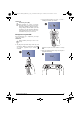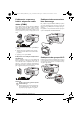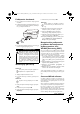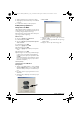User manual
20 Philips · HDP16x0TV
3 Wykonaj instrukcje, które pojawią się na ekranie.
4 Wyraź zgodę na umieszczenie ikony ScreeneWLink
na pulpicie.
5 Po zakończeniu instalacji, restartuj komputer.
Podłączenie projektora i
komputera do WiFi
Oba urządzenia muszą być podłączone do tego samego
punktu dostępowego, nie można aktywować w tym cza
-
sie żadnego innego podłączenia sieciowego.
Dla zabezpieczenia, zanotuj nazwę i klucz zabezpiecza-
jący swojego punktu dostępowego.
Na Screeneo,
6 Za pomocą / wybrać Ustawienia.
7 Potwierdzić za pomocą .
8 Za pomocą / wybrać Połączenie bezprzewo-
dowe i sieciowe.
9 Potwierdzić za pomocą .
10 Za pomocą / wybrać WIFI.
11 Potwierdzić za pomocą .
12 Za pomocą / wybrać żądaną sieć bezprzewo-
dową.
13 Potwierdzić za pomocą .
14 Jeżeli dostęp do sieci chroniony jest hasłem dostępu,
pojawia się pole wprowadzeń. Używając klawiszy
nawigacji na pilocie, wybrać pole wprowadzeń i klik
-
nąć OK.
Na wirtualnej klawiaturze wprowadzić hasło, używa-
jąc do tego celu klawiszy nawigacji na pilocie lub na
klawiaturze zewnętrznej.
15 Kliknąć Połącz.
wystartuj ScreeneoWLink na
komputerze
1 Otwórz menu Start. Znajdź i otwórz zakładkę
ScreeneoWLink. Kliknij na ScreeneoWLink bądź
dwukrotnie kliknij na ikonę ScreeneoWLink na pul
-
picie.
2 Na ekranie otwiera się oprogramowanie Screeneo-
WLink V1.2.
3 Zatrzymaj szkło powiększające nad obrazem projek-
tora i kliknij.
4 Kliknij Search.
5 Wybierz miejsce na Screeneo, gdzie chcesz mieć
połączenie i kliknij.
6 W razie potrzeby, wprowadź hasło do wybranego
punktu dostępu.
Korzystaj ze Screeneo jako ekranu twojego PC.
Screeneo_User-Manual_HDP16x0_TV_PL_253637294-A.book Page 20 Vendredi, 13. février 2015 10:21 10